本文详细介绍了在Win7系统下配置VPN连接及IPsec加密技术的过程。介绍了VPN的基本概念和IPsec加密技术;详细讲解了如何设置VPN连接,包括配置VPN服务器、客户端以及相关参数;提供了故障排除的方法和技巧。通过本文,读者可以轻松掌握Win7系统下配置VPN连接及IPsec加密技术。
本文目录导读:
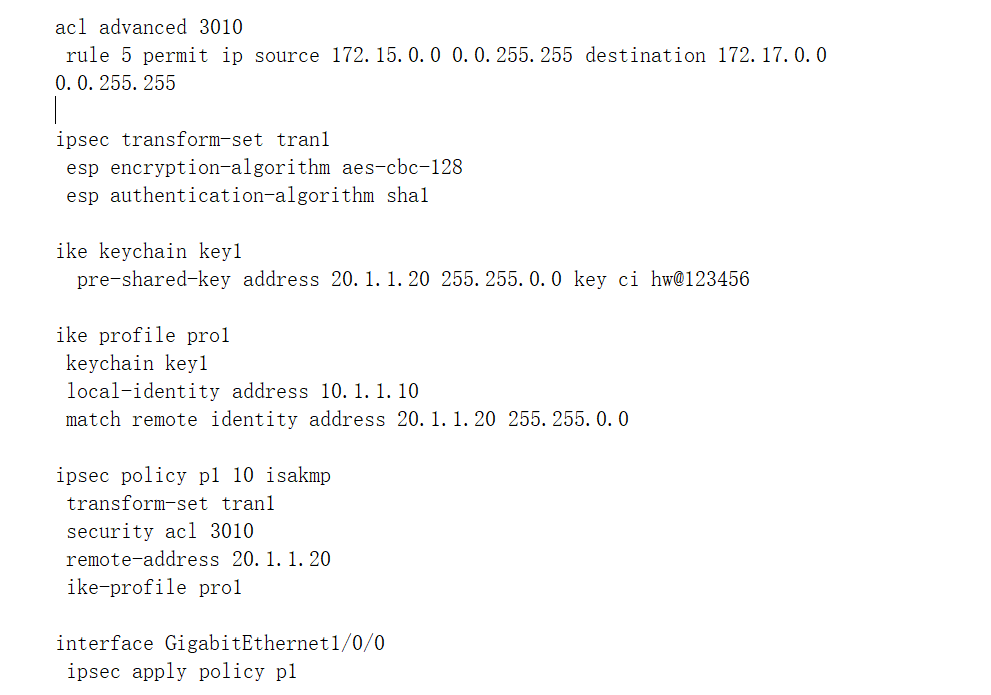
随着网络技术的发展,VPN(虚拟专用网络)已经成为许多企业和个人用户保护数据传输安全的重要手段,在Windows 7系统下,配置VPN连接并使用IPsec加密技术可以有效保障数据传输的安全性,本文将详细介绍Win7系统下如何配置VPN连接及IPsec加密技术。
VPN概述
VPN是一种通过公共网络(如互联网)建立专用网络的技术,它可以为远程用户或分支机构提供安全的网络连接,VPN连接通常包括客户端和服务器两端,客户端负责发起连接,服务器负责处理数据传输。
Win7系统下配置VPN连接
1、打开“控制面板”
在Windows 7系统中,点击“开始”按钮,选择“控制面板”进入。
2、选择“网络和共享中心”
在控制面板中,找到并点击“网络和共享中心”。
3、点击“设置新的连接或网络”
在“网络和共享中心”页面,点击左侧的“设置新的连接或网络”。
4、选择“连接到工作网络”
在弹出的窗口中,选择“连接到工作网络”,然后点击“下一步”。
5、选择VPN连接
在“连接到工作网络”页面,选择“通过Internet连接到我的工作网络”,然后点击“下一步”。
6、输入VPN服务器信息
在“设置VPN连接”页面,输入VPN服务器的IP地址或域名,以及连接时使用的用户名和密码,点击“创建”。
7、连接VPN
在完成VPN连接配置后,点击“连接”按钮,输入用户名和密码,即可连接到VPN服务器。
Win7系统下配置IPsec加密技术
1、打开“本地安全策略”
在Windows 7系统中,点击“开始”按钮,输入“secpol.msc”并按Enter键打开“本地安全策略”。
2、展开“IP安全策略,在本地计算机”
在“本地安全策略”窗口中,展开“IP安全策略,在本地计算机”,然后右键点击“未配置的IP安全策略”,选择“属性”。
3、添加新规则
在弹出的“未配置的IP安全策略属性”窗口中,点击“添加”按钮,添加新的IP安全策略规则。
4、设置规则参数
在“创建IP安全策略规则”窗口中,根据需要设置规则参数,如“安全通信协议”、“安全方法”、“本地身份验证设置”等。
5、应用和保存策略
设置完成后,点击“确定”按钮,然后点击“应用”和“确定”按钮保存策略。
Win7系统下配置VPN连接及IPsec加密技术,可以帮助用户在公共网络环境下安全地传输数据,通过以上步骤,用户可以轻松地在Windows 7系统下建立VPN连接,并使用IPsec加密技术保障数据传输的安全性,在实际应用中,用户还需根据具体需求调整策略参数,以达到最佳的安全效果。
标签: #vpn ipsec win7



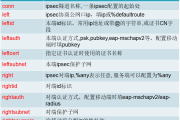
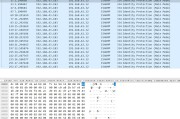
评论列表